يمكنك الآن تنشيط المكون الإضافي من لوحة إدارة WordPress كيفية إنشاء مكون إضافي لبرنامج WordPress
نشرت: 2022-09-18إضافات WordPress عبارة عن أجزاء صغيرة من البرامج التي توسع وتوسع وظائف منصة WordPress. يمكن كتابتها بلغة برمجة PHP ودمجها بسلاسة مع WordPress. في هذه المقالة ، سنوضح لك كيفية إنشاء مكون إضافي لبرنامج WordPress من البداية. بناء ملحق WordPress ليس بالأمر الصعب كما قد يبدو. في الواقع ، يصبح الأمر سهلاً للغاية بمجرد أن تتعود عليه. أول شيء عليك القيام به هو إنشاء دليل للمكوِّن الإضافي الخاص بك. يمكن القيام بذلك داخل الدليل / wp-content / plugins /. بمجرد إنشاء الدليل ، ستحتاج إلى إنشاء ملف بداخله. يجب تسمية الملف باسم المكون الإضافي الخاص بك. على سبيل المثال ، إذا كان البرنامج المساعد الخاص بك يسمى "MyPlugin" ، يجب تسمية الملف "myplugin.php". الخطوة التالية هي فتح الملف وإضافة الكود التالي: / * Plugin Name: My Plugin Plugin URI: http://example.com/my-plugin الوصف: هذا هو أول ملحق لي. المؤلف: John Doe الإصدار: 1.0 عنوان URI للمؤلف: http://example.com * /؟ > هذا هو الكود الأساسي لمكوِّن WordPress الإضافي. يخبر السطر الأول WordPress أن هذا مكون إضافي وأن السطر الثاني هو اسم المكون الإضافي. السطر الثالث هو URI الخاص بالمكون الإضافي ، وهو عنوان موقع الويب الخاص بالمكون الإضافي. السطر الرابع هو وصف موجز للمكوِّن الإضافي. السطر الخامس هو اسم المؤلف. السطر السادس هو رقم إصدار البرنامج المساعد. السطر السابع هو عنوان URI الخاص بالمؤلف. الخطوة التالية هي كتابة رمز المكون الإضافي الخاص بك. سيعتمد هذا على الوظيفة التي تريد أن يمتلكها المكون الإضافي الخاص بك. في هذا المثال ، سننشئ مكونًا إضافيًا يعرض رسالة على الشاشة. للقيام بذلك ، سوف نستخدم عبارة "echo". ستخرج عبارة echo أي نص نحدده داخل الأقواس. في هذه الحالة ، سنخرج النص "Hello، world!". المؤلف: John Doe الإصدار: 1.0 عنوان URI للمؤلف: http://example.com * / echo “Hello، world!”؛ ؟ > احفظ الملف وقم بتحميله إلى الدليل / wp-content / plugins /
يمكن إضافة ميزات مخصصة إلى موقع WordPress الخاص بك من خلال المكونات الإضافية. لإنشاء مكون إضافي ، يجب أن تكون لديك خبرة سابقة في البرمجة بلغات مثل PHP و CSS و HTML و JavaScript. سيكون لديك معرفة كافية ببرمجة WordPress لإنشاء مكون إضافي بسيط بعد أن نوجهك خلال العملية خطوة بخطوة. باستخدام المكون الإضافي ، سنقوم بتضمين رسالة في نهاية كل مقالة لتشجيع القراء على متابعتنا على Twitter. إذا قمت بإضافة ملف readme.txt ، فسيكون مرئيًا في صفحة المكون الإضافي الخاص بك على WordPress.org. يمكنك إرسال المكون الإضافي الخاص بك إلى مستودع المكونات الإضافية حتى يتمكن مستخدمو WordPress الآخرون من اكتشافه واستخدامه. لتقديم المكون الإضافي الخاص بك للمراجعة ، يجب أن يكون لديك حساب WordPress.org مجاني.
بعد النقر فوق زر تسجيل الدخول ، سيُطلب منك تسجيل الدخول مرة أخرى إذا لم تكن قد قمت بتسجيل الدخول بالفعل. لا تنس حفظ التغييرات بعد قيامك بتحرير الملف التمهيدي الخاص بالمكون الإضافي. يتيح برنامج التحكم في الإصدار مثل Subversion (SVN) للمستخدمين تحرير الملفات والدلائل مع الاحتفاظ بسجل للتغييرات التي أجروها ، بالإضافة إلى إدارة الإصدارات المختلفة والتعاون مع الآخرين. بمجرد تثبيت المكون الإضافي الخاص بك ، ستحتاج إلى فتح تطبيق Versions والبحث في المستودع. حدد اسم المجلد وموقعه من القائمة المنسدلة ، ثم انقر فوق موافق. يمكن لتطبيق الإصدارات الآن مزامنة وتنفيذ تغييراتك في المكونات الإضافية الخاصة بك. يتم استخدام الإصدار 1.0 لإنشاء نموذج التعليمات البرمجية أدناه لملحقنا الإضافي.
إذا قمت مؤخرًا بإجراء تغييرات مهمة على المكون الإضافي الخاص بك ، فستحتاج إلى إضافة إصدار جديد عن طريق إنشاء مجلد باسم رقم إصدار المكون الإضافي. يمكنك إضافة عمل فني ولقطات شاشة إلى WordPress باستخدام المكونات الإضافية. نظرًا لأنه يجب تسمية هذه العناصر وفقًا لممارسات التسمية القياسية ، يجب تحميلها على Subversion. ستوجهك الإرشادات خطوة بخطوة أدناه خلال عملية تطوير مكون WordPress الإضافي العامل. انظر إلى الموارد المدرجة أدناه لمعرفة كيفية إضافة وظائف إلى مكونات WordPress الإضافية. لمعرفة المزيد حول دروس فيديو WordPress ، يرجى الاشتراك في قناتنا على YouTube. من الجيد أيضًا معرفة المزيد عن تمويل WPBeginner ، ولماذا هو مهم ، وكيف يمكنك دعمه.
كيف تقوم ببناء البرنامج المساعد؟
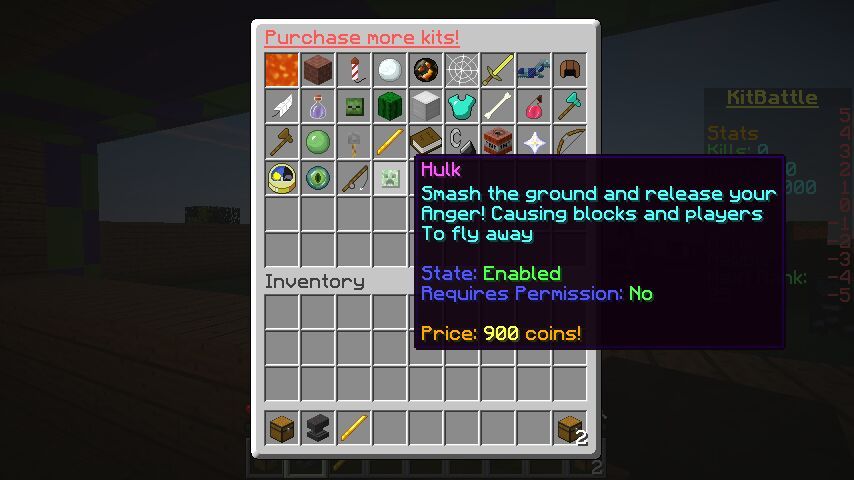 الائتمان: أمينو
الائتمان: أمينولإنشاء مكون إضافي ، كل ما عليك فعله هو إنشاء مجلد ثم إنشاء ملف واحد يحتوي على كل المحتوى الخاص بك. لإضافة مجلد awesomeplugin ، انتقل إلى مجلد WP-content / Plugins وأعد تسميته. سيتم ملء هذا المجلد بملف جديد ، awesomeplugin.
كم يكلف إنشاء البرنامج المساعد WordPress؟
يتراوح متوسط تكلفة تطوير المكون الإضافي من 20000 دولار إلى 50000 دولار ، لذلك من المحتمل جدًا أن تقع فكرتك في مكان ما في هذا النطاق السعري.
هل يمكنك كسب المال من إنشاء إضافات ووردبريس؟
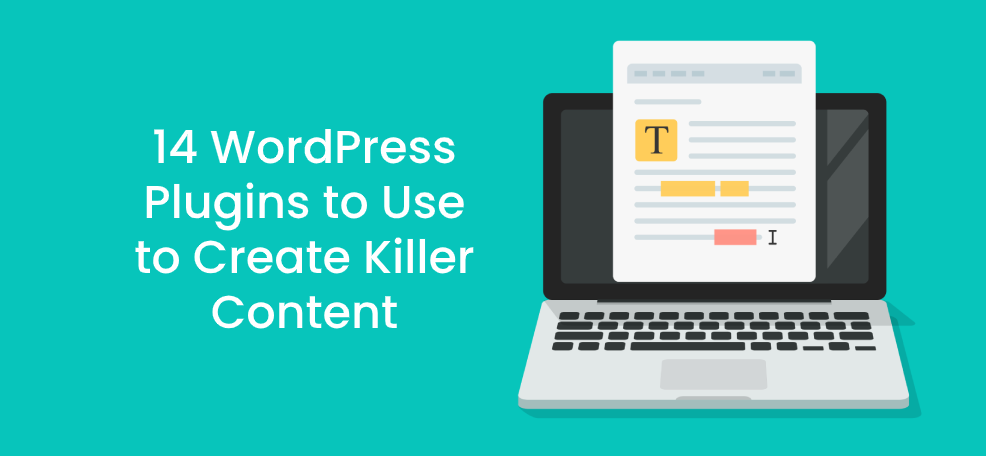 الائتمان: premio.io
الائتمان: premio.ioالطريقتان الأكثر شيوعًا لبيع وكسب المال من المكونات الإضافية هما من خلال المبيعات المباشرة ومن خلال وسائل التواصل الاجتماعي. يمكن بيع المكونات الإضافية على موقع الويب الخاص بك أو من خلال سوق تابع لجهة خارجية. ستغطي مناقشتنا إيجابيات وسلبيات كل طريقة لاحقًا.
كيف يمكنك كسب المال من البرنامج المساعد WordPress؟ هذه هي الطريقة التي يعمل بها. في الواقع ، لا تتطلب مكونات WordPress الإضافية هذه أي مهارات ترميز أو تطوير. يمكنك كسب المال كشركة تابعة من خلال المشاركة في أحد البرامج التابعة للمكونات الإضافية المفضلة لديك. إذا قمت بالترويج لإحدى ميزات المكون الإضافي ، فسوف تحصل على أموال من المطور. في WordPress.org ، جميع الإضافات والقوالب مجانية للاستخدام. بصفتك مطورًا ، يمكنك بالفعل إنشاء برنامج لتسويق المكون الإضافي الخاص بك لغير المبرمجين عبر مواقع WordPress أو المدونات الخاصة بهم.
بعد إنشاء الروابط التابعة ، ستتلقى عمولة عن كل عملية بيع. إذا كنت مطورًا ، فيمكنك إنشاء أو تشغيل المكونات الإضافية. إذا كنت لا تريد أن تكون مطورًا ، فإن أبسط طريقة لبيع مكونات WordPress الإضافية هي من خلال موقع الويب الخاص بك أو حتى قنوات الوسائط الاجتماعية. في الواقع ، يعد بيع مكونات WordPress الإضافية عملاً مربحًا لكل من المطورين وغير المطورين.
ما مقدار ما يصنعه مطورو البرنامج المساعد لـ WordPress؟
راتب مطور الإضافات في WordPress رواتب مستخدمي PayTop شهريًا 104،000 دولار أمريكي 8،66675 النسبة المئوية 87،000 دولار 7،250 متوسط 71،844 دولار 5،98725 النسبة المئوية 56،000 دولار
كم يكلف تطوير البرنامج المساعد WordPress؟
في المقابل ، إذا كان المكون الإضافي الخاص بك أكثر تعقيدًا أو يتطلب مزيدًا من التخصيص ، فقد تحتاج إلى رفع السعر إلى 20000 دولار أو أكثر. تختلف تكلفة تطوير البرنامج المساعد تبعًا لمدى تعقيد المشروع ومقدار التخصيص المطلوب. يمكن أن يكلف المكون الإضافي من هذا النوع ، وهو أقل تعقيدًا ولكنه أكثر اكتمالًا ، ما بين 1000 دولار و 5000 دولار. بالمقارنة ، يمكن أن يكلف المكون الإضافي الأكثر تعقيدًا أو المخصص ما يصل إلى 20000 دولار +. بينما لا يتم دائمًا تصنيف المكونات الإضافية على أنها ذات سعر مرتفع ، إلا أن جودة المنتج النهائي يمكن أن تختلف اختلافًا كبيرًا عن سعرها. للحصول على تقدير دقيق لتكلفة تطوير المكون الإضافي الخاص بك ، يجب عليك الاتصال بمطور البرنامج المساعد .
هل يمكنني كسب المال من WordPress؟
يمكن تحقيق الدخل من مواقع الويب الخاصة بـ WordPress بعدة طرق ، توفر جميعها نموذجًا تجاريًا مربحًا. من ناحية أخرى ، يفضل معظم الناس البدء بإعلانات AdSense والبرامج التابعة لشركة Amazon. يسمح لك AdSense ، الذي تديره Google ، بوضع الإعلانات على موقع الويب الخاص بك وتحصيل رسوم عند نقر الأشخاص عليها.
كم يكلف تطوير البرنامج المساعد WordPress من الصفر؟
 الائتمان: bestwebsoft.com
الائتمان: bestwebsoft.comيمكن أن يتراوح سعر المكون الإضافي الخاص بك من 1000 دولار إلى 5000 دولار إذا كان بسيطًا نسبيًا ولكنه يتطلب تطويرًا مكثفًا.
تم تطوير مكون WordPress الإضافي المخصص خصيصًا لك وستساعد احتياجاتك شركتك على النمو بشكل أسرع. المكون الإضافي هو جزء من البرنامج يستخدم لإضافة ميزة إلى موقع WordPress. يمكن أن تختلف تكلفة المشروع اعتمادًا على عدة عوامل ، بما في ذلك ما يلي. يتكون من ثلاثة مكونات: التعقيد والإطار الزمني والصيانة. يتم تحديد سعر مكون WordPress المخصص من خلال مجموعة متنوعة من العوامل. سيتطلب المكون الإضافي السهل عددًا من الميزات المحددة ، وستكون قادرًا على تحديد مواصفات سريعة وواضحة ، والتي ستتكلف ما بين 500 دولار و 1000 دولار. إذا لم يكن المكون الإضافي الخاص بك معقدًا للغاية ولكنه يحتاج إلى بعض التطوير المتقدم ، فيمكن أن يتراوح السعر بين 1000 دولار و 5000 دولار.
عادةً ما تنفق الشركات ما بين 75000 دولار و 115000 دولار لإنشاء موقع WordPress على الويب ، مع تكاليف صيانة مستمرة تتراوح من 75 دولارًا إلى 15000 دولارًا سنويًا. في حين أن هذا الرقم قد يبدو مخيفًا في البداية ، فإن استخدام ورقة غش مثل هذه سيمنحك فكرة أفضل عن تكلفة موقع الويب الخاص بك ومتى يمكنك توقع سداده. علاوة على ذلك ، إذا كان عملك موسميًا أو إذا كانت ميزانيتك محدودة ، فضع في اعتبارك هذه التكاليف عند اتخاذ قرارات العمل.
متوسط تكلفة البرنامج المساعد WordPress
متوسط تكلفة البرنامج المساعد WordPress 138 دولارًا ويستغرق تطويره من ستة إلى اثني عشر أسبوعًا ، مع القليل جدًا من العمل المطلوب.
إضافات ووردبريس
المكوّن الإضافي هو جزء من البرنامج يحتوي على مجموعة من الوظائف التي يمكن إضافتها إلى موقع WordPress على الويب. يمكنهم توسيع الوظائف أو إضافة ميزات جديدة إلى مواقع WordPress الخاصة بك. تتم كتابة ملحقات WordPress بلغة برمجة PHP وتتكامل بسلاسة مع WordPress.

برنامج WordPress الإضافي هو برنامج يدمج موقع WordPress مع برنامج آخر. يوفر CodeCanyon الآلاف من المكونات الإضافية التي تم إنشاؤها بواسطة مجتمع من المطورين ، والتي تم اختبارها جميعًا ومراجعتها بشكل مستقل بواسطة فريق Envato. عند إنشاء مكون إضافي لمشاركة المحتوى الخاص بك ، يتم وضع رسالة تخبر المستخدمين بإلغاء قفل الصفحة خلف المحتوى. يعد عنصر واجهة المستخدم من أكثر العناصر شيوعًا في هذه الفئة. يمكنك بسهولة إدارة أدواتك على لوحة تحكم واحدة أو شريط جانبي باستخدام هذه المكونات الإضافية. يمكن العثور على مجموعة كبيرة من معارض الوسائط والصور هنا. يمكنك العثور على حل يعمل جيدًا على جهازك المحمول باستخدام jQuery أو JavaScript.
الاستخدامات العديدة لملحقات WordPress
يمكنك الاختيار من بين مجموعة متنوعة من مكونات WordPress الإضافية لإضافة عنصر واجهة مستخدم مخصص إلى موقع الويب الخاص بك ، لتحسين التصميم والشعور. باستخدام المكونات الإضافية ، يمكنك إنجاز المهمة سواء كنت بحاجة إلى إصلاح بسيط أو تحسين كبير. تسمح لك شاشات إدارة WordPress بالبحث عن المكونات الإضافية وتثبيتها بالإضافة إلى الحصول على مزيد من المعلومات حول المكونات الإضافية المحددة . يمكنك أيضًا البحث عن المكونات الإضافية وتصفحها من داخل لوحة معلومات WordPress الخاصة بك. تحتوي القائمة على عدد من المكونات الإضافية التي يمكنك تثبيتها على الفور.
مثال البرنامج المساعد WordPress
هناك عدد من مكونات WordPress الرائعة التي يمكن أن تساعدك في تحقيق أشياء مختلفة. على سبيل المثال ، هناك مكونات إضافية يمكن أن تساعدك في إنشاء نموذج اتصال مخصص ، أو إضافة موجز وسائط اجتماعية إلى موقعك. هناك أيضًا مكونات إضافية يمكن أن تساعدك على تحسين مُحسنات محركات البحث أو إدارة أمان موقع الويب الخاص بك. بغض النظر عما تريد القيام به ، فمن المحتمل أن يكون هناك مكون إضافي لبرنامج WordPress يمكن أن يساعدك في تحقيقه.
يمكن للمكونات الإضافية ، بالإضافة إلى WordPress ، تغيير مدى قوتها. هناك الآلاف من مكونات WordPress الإضافية المجانية والمدفوعة المتاحة في السوق. في الوقت الحالي ، يحتوي مستودع المكونات الإضافية الرسمية لـ WordPress على أكثر من 59000 مكون إضافي مجاني مفتوح للتنزيل. في هذا المنشور ، سنوضح لك كيفية كتابة مكون إضافي بسيط لبرنامج WordPress. سننتقل خلال عملية كتابة مكون إضافي بسيط معًا ، وسأوضح لك كيفية استخدام بعض الأدوات والموارد التي سأشاركها معك. هناك العديد من الملفات الأساسية التي يجب إنشاؤها يدويًا أو باستخدام أدوات مثل pluginplate أو pluginboilerplate. سيرشدك هذا البرنامج التعليمي خلال عملية إنشاء مكون إضافي يضيف نوع منشور مخصصًا إلى موقع ويب مطعم وهمي.
لتحرير hot-recipes.php ، افتح محرر النصوص المفضل لديك (أنا أستخدم Notepad ++) وحدده. عند إضافة الرمز ، سيُطلب منا تنشيط المكون الإضافي. باستخدام بضعة أسطر بسيطة من التعليمات البرمجية ، يمكننا إنشاء وصفات مخصصة لنوع المنشور باستخدام مجموعة الخيارات هذه. يتضمن عددًا من الميزات الأخرى ، مثل القدرة على تحرير الحقول المخصصة وتعليقات المقتطفات وتضمين الصور المميزة. يعرض محرر المنشورات الميزات التالية عند إنشاء وصفة جديدة. إذا كنت تستخدم جهاز Mac أو كمبيوتر شخصي ، فيمكنك ضغط ملف hot-recipes.php في ملف مضغوط. انتقل إلى موقع الاختبار الخاص بك وانتقل إلى المكونات الإضافية ، ثم الاستيراد. إذا انتقلت إلى قائمة مسؤول WordPress الخاصة بك ، فستلاحظ نوع منشور الوصفات الجديد ، والذي يتضمن القدرة على إضافة وصفات جديدة:
الاستخدامات العديدة لملحقات WordPress
قد تؤدي مكونات WordPress الإضافية ، بالإضافة إلى إضافة ميزات جديدة إلى برنامج WordPress الأساسي ، مهمة استبدال البرنامج بالكامل. يمكن تنزيلها من موقع WordPress أو موقع البرنامج المساعد. نظرًا لأن مطوري المكونات الإضافية ينشئون مكونات إضافية جديدة على أساس منتظم ، فإن لديهم عددًا لا نهائيًا من الخيارات. المكونات الإضافية مثل WooCommerce plugin ، الذي يسمح لك بإعداد متجر على الإنترنت ، والمكوِّن الإضافي Gravity Forms ، الذي يمكّنك من إنشاء استطلاعات ونماذج بسرعة وسهولة.
إنشاء البرنامج المساعد WordPress عبر الإنترنت
هناك عدة طرق لإنشاء مكونات WordPress الإضافية عبر الإنترنت. يمكنك استخدام خدمة مثل CodeCanyon لإنشاء وبيع المكون الإضافي الخاص بك ، أو يمكنك إنشاء مكون إضافي مجاني وإرساله إلى دليل البرنامج المساعد WordPress.org. إذا كنت مطورًا ، فيمكنك أيضًا إنشاء مكون إضافي من البداية.
يجب سحب محتوى موقع WordPress من قاعدة البيانات وعرضه في التصميم باستخدام مكون إضافي. في هذا الفيديو التفصيلي ، سنوضح لك كيفية إنشاء مكون WordPress الإضافي المخصص الخاص بك. سننتقل أيضًا إلى الخطوات المتضمنة في إنشاء المكون الإضافي الأول بالتفصيل ، بالإضافة إلى الإجابة على بعض الأسئلة الشائعة. ماذا يفعل البرنامج المساعد؟ العديد من الأنواع صغيرة ، مع ملف واحد فقط ، في حين أن البعض الآخر ضخم ، مع تضمين الملفات والنصوص وأوراق الأنماط والقوالب. بالنسبة للمكونات الإضافية الأصغر ، يوصى بتضمين الملفات التي تحتوي على كود إضافي ؛ بالنسبة للإضافات الأكبر حجمًا ، يحتوي الملف الرئيسي على كود PHP الذي يقوم بتشغيل الملحق. ستوجهك الأقسام التالية خلال عملية استخدام ملفات التضمين.
إذا كان المكون الإضافي الخاص بك يستخدم البرامج النصية أو أوراق الأنماط ، فستحتاج إلى ملفات منفصلة لها. هذه هي اللبنات الأساسية لكود WordPress ، وسيتم تضمينها في ملفات الإضافات الخاصة بك. إذا قمت بتقسيم التعليمات البرمجية الخاصة بك إلى ملفات متعددة تسمى تضمين الملفات ، فيمكنك تنظيمها بسهولة. نتيجة لذلك ، يمكنك الاحتفاظ بالشفرة منظمة من خلال تقديمها كملف. هناك نوعان من الخطافات: خطافات الحركة وخطافات المرشح. يحتوي خطاف الإجراء على وظيفة رمز يتم تشغيلها فقط عندما تكون هناك وظيفة متصلة بها. طالما تم إطلاق الخطاف ، فسيتم تشغيل رمز وظيفتك.
قد يكون المكون الإضافي الأول أكثر تقدمًا ، ولكن في معظم الحالات ، سيتم ربط الوظائف بإجراءات WordPress الخاصة أو عوامل التصفية عبر خطاف. في هذه المقالة ، سأوضح لك كيفية إنشاء مكون إضافي بسيط يسجل نوع منشور مخصص. من الشائع جدًا أن يستخدم المستخدمون هذه الوظيفة ، وقد يستمر هذا لبعض الوقت. سأشرح كيفية إضافة مكون إضافي إلى موقع الويب الخاص بك في القسم التالي ، بالإضافة إلى الكود الأساسي له. إذا لم تقم بتنشيط الرمز الخاص بك لتسجيل نوع منشور مخصص ، فلن ترى أي شيء عند العودة إلى موقعك. تعمل الوظيفة add_action () على ربط الكود الخاص بنا بخطاف الإجراء باستخدام معلمات الاسم والوظيفة ، وهي اسم خطاف الإجراء ومعلمات الوظيفة. إذا كنت تحتاج إلى تصميم مخصص أو نصوص برمجية في المكون الإضافي الخاص بك ، فيمكنك تضمينها بسهولة في ملف البرنامج المساعد .
قم بإنشاء ملفات منفصلة لأوراق الأنماط والنصوص باستخدام ميزة WordPress التي تسمح بالإدراج في قائمة الانتظار. عند إضافة منشورات من نوع المنشور المخصص إلى ورقة الأنماط الخاصة بك وتضمين نمط لها ، يظهر التصميم الخاص بها في الواجهة الأمامية لموقعك. قم بإنشاء ملفات متضمنة أثناء تطوير المكون الإضافي الخاص بك ، والتي يمكنك استخدامها بعد ذلك كملفات PHP إضافية. لا ينبغي أن يكون هذا متصلاً بإجراء أو خطاف مرشح ؛ بدلاً من ذلك ، يجب استخدام include_once (). يمكنك بسهولة تكييف أو تعديل رمز مكون إضافي آخر للعمل بالطريقة التي تريدها. يمكن تكوين الخطافات في التعليمات البرمجية الخاصة بك في العمل وتصفيتها ، ويمكن تمديد الفئات لجعل التعليمات البرمجية الخاصة بك فريدة. توفر وثائق WooCommerce API والمطورين ، على سبيل المثال ، معلومات حول الوظائف والخطافات والفئات العديدة للمكون الإضافي.
فيما يلي نظرة سريعة على كيفية ترميز المكونات الإضافية وكيفية البدء في إنشاء المكونات الإضافية في هذا البرنامج التعليمي. يمكنك إنشاء مكونات إضافية أكثر تطوراً ومميزة بالكامل بعد أن تتعلم كيفية تطويرها لموقعك على الويب. لقد قمنا بتجميع قائمة بأفضل الأدوات المصغّرة لعام 2021 ، بما في ذلك أفضل عناصر واجهة مستخدم Facebook ، وعناصر واجهة مستخدم Twitter ، وأفضل المكونات الإضافية لعناصر واجهة المستخدم لعام 2021. الأفضل لاستخدام البرنامج المساعد. نتيجة لذلك ، إذا قررت تغيير السمات في المستقبل ، فستظل تتمتع بهذه القدرات. بالإضافة إلى ذلك ، يمكن استخدام المكون الإضافي بواسطة موقع مختلف يستخدم سمة مختلفة. إذا لم تكن هناك أسطر فارغة في بداية ملف البرنامج المساعد ، فيجب تمكين إعداد WP_DEBUG. تأكد من أن المكونات الإضافية التي تشتريها تأتي من مزود حسن السمعة يلتزم بمعايير ترميز WordPress وخالي من الأكواد الضارة. يحتوي CodeCanyon على الآلاف من أفضل سمات WordPress للاختيار من بينها ، ويتضمن ThemeForest بعضًا من أكثر ملحقات WordPress شيوعًا .
البرنامج التعليمي لتطوير البرنامج المساعد ووردبريس المتقدم
WordPress هو نظام إدارة محتوى شائع (CMS) يسمح للمستخدمين بإنشاء وإدارة موقع أو مدونة. على الرغم من أن برنامج WordPress الأساسي مجاني ، إلا أن هناك العديد من المكونات الإضافية والسمات المتميزة المتاحة التي يمكنها إضافة وظائف وتحسين مظهر موقع WordPress. إذا كنت مهتمًا بتطوير مكونات WordPress الإضافية الخاصة بك ، فهناك بعض الأشياء التي تحتاج إلى معرفتها. أولاً ، يجب إنشاء المكونات الإضافية باستخدام واجهة برمجة تطبيقات WordPress Plugin. توفر واجهة برمجة التطبيقات هذه مجموعة من الوظائف والأدوات التي تسمح للمطورين بإنشاء مكونات إضافية تتفاعل مع برنامج WordPress الأساسي. ثانيًا ، يجب وضع الملحقات في دليل إضافات WordPress (wp-content / plugins /). ثالثًا ، يجب تنشيط المكونات الإضافية قبل استخدامها. بمجرد تنشيط المكون الإضافي ، يمكن استخدامه لإضافة ميزات إلى موقع WordPress أو تعديل سلوك برنامج WordPress الأساسي. إذا كنت مهتمًا بمعرفة المزيد حول تطوير مكونات WordPress الإضافية ، فهناك عدد من البرامج التعليمية الممتازة المتاحة عبر الإنترنت. ستوجهك هذه البرامج التعليمية خلال عملية إنشاء مكون إضافي ، من البداية إلى النهاية.
